Satura rādītājs
Šajā rakstā es parādīšu, kā dzēst šarnīra tabulu programmā Excel . šarnīrta tabula ir ļoti svarīga, kad vēlamies analizēt vai sagriezt datus, lai gūtu ieskatu. Darbinieki, kuri regulāri analizē datus, nevar iedomāties dienu bez šarnīrta tabulas. Tā ir īpaša daļa no Excel . Grozāmā tabula ir vienīgais labākais veids, kā analizēt datus.
Lejupielādēt Practice Workbook
Prakses darba burtnīcu varat lejupielādēt no šejienes.
Pivot tabula.xlsm dzēšana3 vienkāršas metodes, kā izdzēst šarnīra tabulu programmā Excel
Ir 3 Metodes, ar kuru palīdzību mēs varam izdzēst šarnīra tabulu programmā Excel. Mēs varam visu šarnīra tabulu vai varam saglabāt datus, bet izdzēst tabulu. Tā kā mēs izmantojam šarnīra tabulas, lai analizētu datu kopu, pēc analīzes pabeigšanas mums var būt nepieciešams izdzēst arī visas šarnīra tabulas. Tātad katra no šīm metodēm atbilst mūsu kritērijiem. Visas šīs metodes ir norādītas turpmāk ar pareiziem soļiem. Visam demonstrējumam mēstiks izmantota šāda datu kopa.
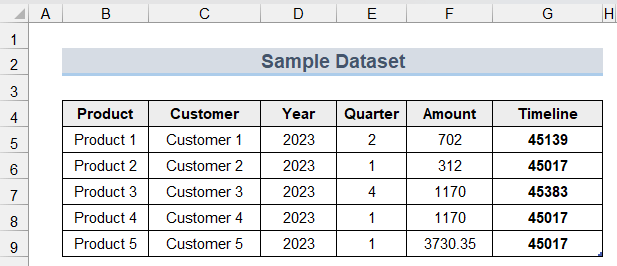
No iegūtajiem datiem iegūstam šādu šarnīra tabulu.
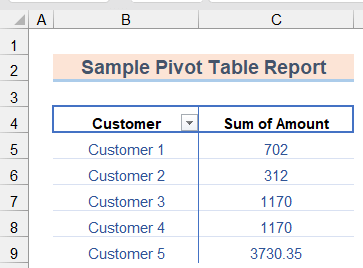
1. Izdzēst šarnīra tabulu ar tabulas datiem
Mēs varam izdzēst visu šarnīra tabulu kopā ar datiem uzreiz. Lai to izdarītu, izpildīsim šādas darbības.
Soļi:
- Vispirms mēs atlasīsim pilnu tabulu. Mūsu gadījumā šūnu diapazons ir no B4 uz E9 .
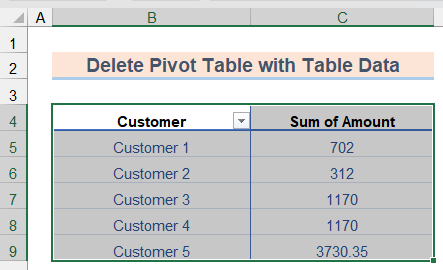
- Pēc tam mēs nospiedīsim Dzēst uz tastatūras, lai izdzēstu visu šarnīra tabulu.
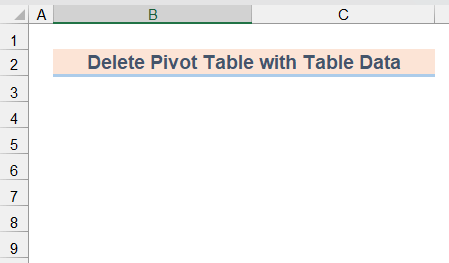
- Vai arī mēs varam doties uz PivotTable analīze cilnē Lente un izvēlieties Visa šarnīrttabula saskaņā ar Atlasiet sadaļa. Tad mēs nospiedīsim Dzēst uz tastatūras, lai izdzēstu visu tabulu ar datiem.
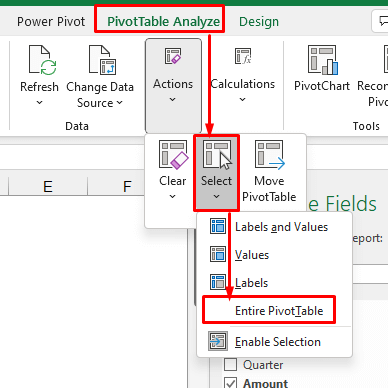
2. Izdzēst šarnīra tabulu bez tabulas datiem
Šajā procesā ir divi galvenie soļi. Pirmais ir saglabāt datus citā vietā, piemēram, citās šūnās vai lapās. Otrais ir noņemt pašu šarnīra tabulu. Šajos divos soļos ir vairāki soļi. Turpmāk mēs parādīsim šos soļus ar procesa vizualizāciju.
Soļi:
- Vispirms mēs dosimies uz PivotTable analizēt cilni (tā ir pieejama tikai tad, ja esat atlasījis šarnīrta tabulas ziņojuma šūnas) un noklikšķiniet uz cilnes. Atlasiet izvēlni un izvēlieties Visa Pivot_Table iespēja.
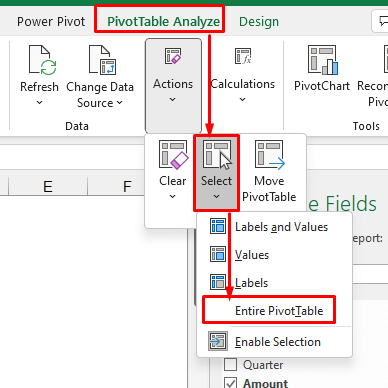
- Otrkārt, nospiediet Ctrl+C lai kopētu visus šarnīr tabulas datus. Atlasiet šūnas tajā pašā darblapā vai jebkurā citā darblapā, kurā vēlaties saglabāt šos datus.
- Treškārt, nospiediet Ctrl+V datu ielīmēšanai.
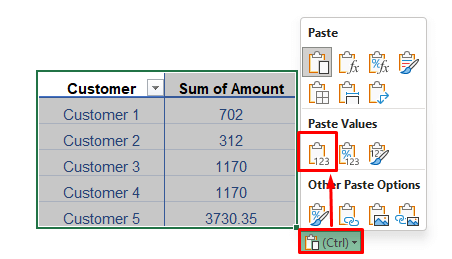
- Pēc tam noklikšķiniet uz Ctrl Jūs atradīsiet vairākas iespējas. Vienkārši izvēlieties Vērtība (v) iespēja no Ielīmēt vērtības sadaļa.
- Visbeidzot, mēs iegūstam šādu šarnīra tabulas neapstrādātus datus. Tagad mēs dzēsīsim šarnīra tabulu.
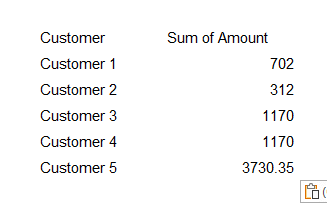
- Lai to izdarītu, atlasīsim visu tabulu.
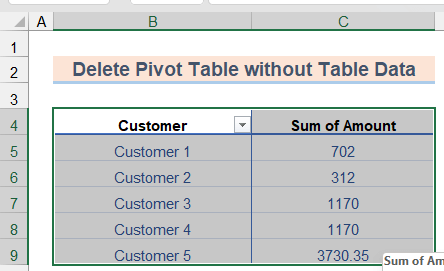
- Līdz ar to nospiediet Dzēst uz tastatūras, lai dzēstu šarnīra tabulu.
Mēs redzēsim, ka no darblapas ir izdzēsta visa šarnīra tabula. Šeit mēs izdzēsām visu šarnīra tabulu, nezaudējot datus.
3. VBA koda piemērošana, lai dzēstu visas šarnīra tabulas
Ja mums ir nepieciešams dzēst visas darbgrāmatā esošās šarnīrgriežu tabulas uzreiz, mēs izmantosim šo metodi.
Soļi:
- Pirmkārt, mēs nospiedīsim Alt+F11 . Logs ar nosaukumu Microsoft Visual Basic lietojumprogrammai parādīsies.
- Otrkārt, logā noklikšķiniet uz Ievietot un izvēlieties Modulis .
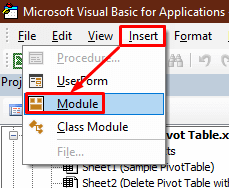
- Treškārt, rakstīšanas vietā kopējiet un ielīmējiet šādu kodu.
Sub del_piv_table() Dim w_s As Worksheet Dim Piv_table As PivotTable On Error Resume Next For Each w_s In ActiveWorkbook.Worksheets For Each Piv_table In w_s.PivotTables w_s.Range(Piv_table.TableRange2.Address).Delete Shift:=xlUp Next Piv_table Next w_s End Sub 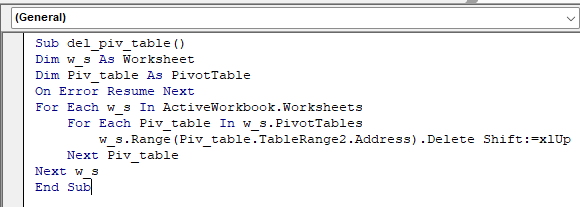
- Pēc tam palaidiet kodu, izmantojot Palaist Mēs redzēsim, ka ir dzēstas visas šarnīra tabulas visā darbgrāmatā.
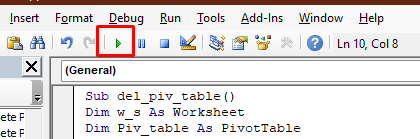
Kā pārvietot šarnīrveida tabulu programmā Excel
Ja vēlamies pārvietot šarnīra tabulu, izpildīsim šos soļus:
- Vispirms atlasīsim šarnīra tabulu un dosimies uz PivotTable Analizēt cilnē Lente .
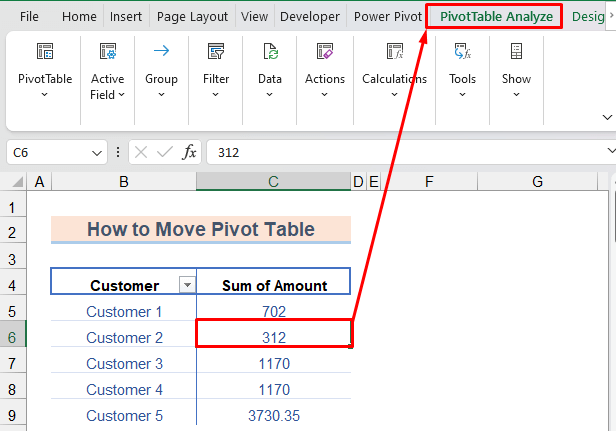
- Pēc tam atlasiet Pārvietot PivotTable in the Darbības Parādīsies neliels dialoglodziņš ar jautājumu, kur pārvietot tabulu. Šeit mēs izvēlēsimies Esošā darblapa lai saglabātu tabulu tajā pašā darblapā.
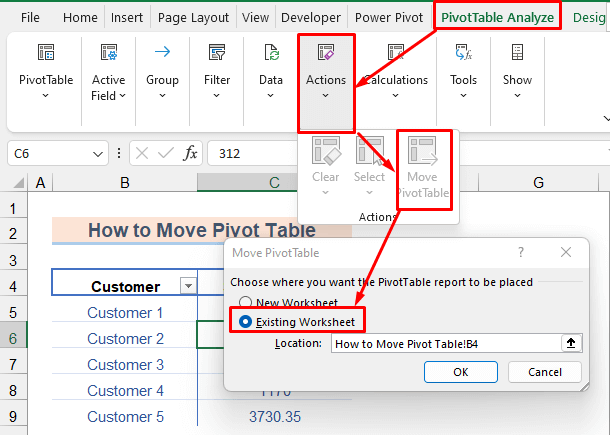
- Visbeidzot, mēs izvēlamies šūnas, uz kurām vēlamies pārvietot tabulu. Mūsu gadījumā mēs izvēlamies F4 . Spiežot LABI nekavējoties pārvietos tabulu uz vēlamo galamērķi.
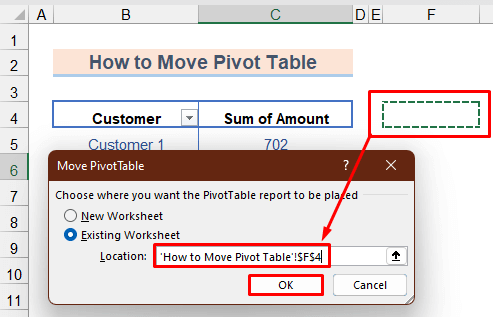
- Visbeidzot, mēs iegūsim šarnīra tabulu, kas pārvietota uz vēlamo F4 šūna, piemēram, zemāk redzamais attēls.
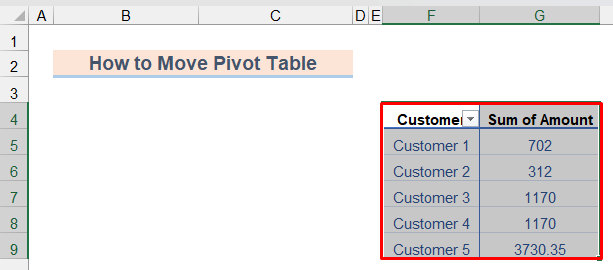
Kā izdzēst šarnīrveida tabulas lauku programmā Excel
Lai dzēstu šarnīrveida tabulas lauku, izpildīsim šādas darbības:
- Vispirms atlasīsim šarnīra tabulu un dosimies uz PivotTable Analizēt cilne Lente .
- Otrkārt, noklikšķinot uz Lauku saraksts in the Rādīt tiks parādīts sānu panelis.
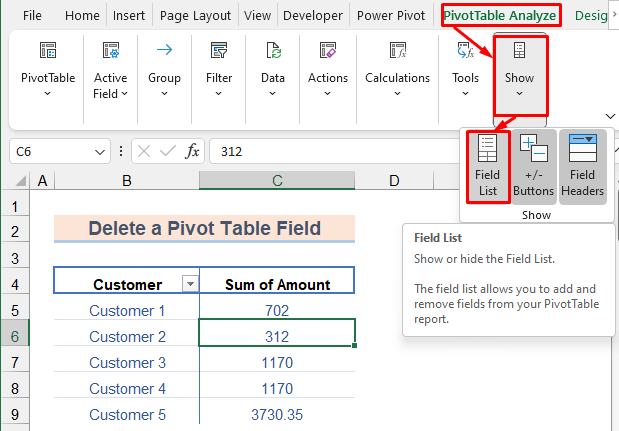
- Treškārt, sānu panelī noņemsim atzīmi no lauka, kas mums nav nepieciešams. Lauks tiks dzēsts no mūsu tabulas. Mūsu gadījumā mēs vēlamies dzēst lauku Summas summa lauka.
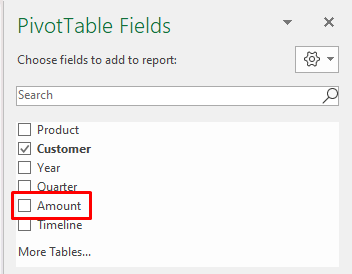
- Visbeidzot, šarnīra tabulā tiks dzēsts lauks, kā parādīts attēlā zemāk.
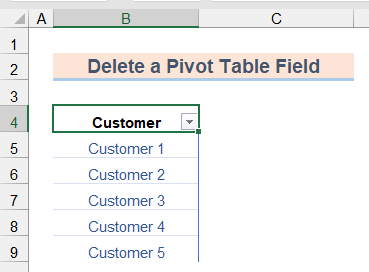
Lietas, kas jāatceras
- Portāls VBA metode neatgriezeniski izdzēsīs visas darbgrāmatā esošās šarnīrgriežu tabulas, un tās ir neatgūstamas. Tāpēc labāk ir iepriekš izveidot rezerves kopiju.
- Demonstrējums tika veikts Excel 365 . Tātad dažādās versijās saskarne var atšķirties.

